Вирівнювання друкуючої головки
Якщо паралельні лінії друкуються зі зміщенням або якість друку незадовільна, відрегулюйте положення друкуючої головки.
 Примітка
Примітка
-
За умови низького рівня чорнила, що залишилося, аркуш вирівнювання друкуючої головки не буде надруковано належним чином.
Замініть картридж FINE із низьким рівнем чорнила.
Потрібно приготувати: аркуш звичайного паперу формату A4 або Letter (в тому числі папір вторинної переробки)*
* Використовуйте папір, який є білим і чистим з обох боків.
-
Переконайтеся, що живлення апарата ввімкнено.
-
Завантажте аркуш звичайного паперу формату A4 або Letter у передній лоток.
-
Відкрийте подовжувач вивідного лотка, відкрийте лоток виведення паперу, а потім витягніть підпору для виведеного паперу.
-
Надрукуйте аркуш вирівнювання друкуючої головки.
-
Натисніть кнопку Настроювання (Setup).
З’явиться екран Меню настроювання (Setup menu).
-
За допомогою кнопок
 або
або  виберіть пункт Обслуговування (Maintenance), потім натисніть кнопку OK.
виберіть пункт Обслуговування (Maintenance), потім натисніть кнопку OK. -
За допомогою кнопок
 або
або  виберіть пункт Вирівн. друк. голов. (Head alignment), потім натисніть кнопку OK.
виберіть пункт Вирівн. друк. голов. (Head alignment), потім натисніть кнопку OK.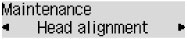
Роздрукується аркуш вирівнювання друкуючої головки.

 Важливо
Важливо- Не торкайтеся будь-яких надрукованих частин на аркуші вирівнювання друкуючої головки. Якщо аркуш забрудниться або викривиться, сканування може відбуватися неправильно.
- Якщо аркуш вирівнювання друкуючої головки не надруковано належним чином, натисніть кнопку Стоп (Stop), а потім повторіть процедуру з початку.
-
-
Відскануйте аркуш вирівнювання друкуючої головки, щоб відрегулювати її положення.
-
Підтвердьте повідомлення, потім завантажте аркуш вирівнювання друкуючої головки на скло експонування.
Завантажте аркуш вирівнювання друкуючої головки НАДРУКОВАНОЮ СТОРОНОЮ ДОНИЗУ та сумістіть позначку
 у нижньому лівому куті аркуша з позначкою вирівнювання
у нижньому лівому куті аркуша з позначкою вирівнювання  .
.
 Примітка
Примітка- Аркуш вирівнювання друкуючої головки не можна зісканувати, якщо його завантажено в ПАПД (пристрій автоматичного подавання).
-
Обережно закрийте кришку для притиснення документів, потім натисніть кнопку Колір (Color) або Чорний (Black).
Апарат почне сканувати аркуш вирівнювання друкуючої головки, а її положення відрегулюється автоматично.
Після завершення настроювання положення друкуючої головки заберіть аркуш для її вирівнювання зі скла експонування.
 Важливо
Важливо- Не відкривайте кришку для притиснення документів і не переміщуйте аркуш для вирівнювання друкуючої головки на склі експонування до завершення настроювання положення друкуючої головки.
-
Якщо на РК-дисплеї з’явилося повідомлення про помилку, натисніть кнопку OK, щоб усунути помилку, потім виконайте відповідні дії.
-
 Примітка
Примітка
-
Якщо якість результатів друку після регулювання позиції друкуючої головки, яке виконувалося з дотриманням вищевказаних інструкцій, все ще незадовільна, вручну відрегулюйте позицію друкуючої головки з комп’ютера.
- Щоб надрукувати та перевірити поточні значення настроювання положення головки, виберіть пункт Знач. вирівн. друку (Print align value) у меню Обслуговування (Maintenance).

